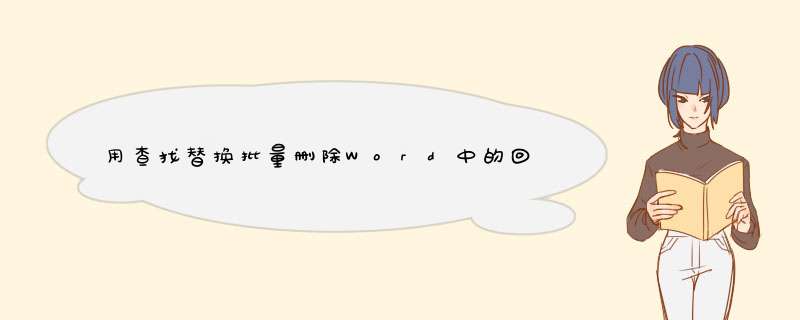
快速批量删除软回车
点击菜单栏中的“编辑”→“替换” ,在“查找内容”里面输入^l, “替换为”里面不输入任何字符,然后点“全部替换” ,就可以删除整个文档里面的软回车了。
把软回车替换成硬回车
上面的方法只是把所有的软回车都给删了,可是必要的段落换行还是需要的,所以下面介绍如何把软回车替换成硬回车。点击菜单栏中的“编辑”→“替换” ,在“查找内容”里面输入^l, “替换为”里面输入^p,然后点“全部替换” 就OK了。
其实知道了软回车是^l,硬回车是^p,那么我们就可以灵活运用了。比如我们经常会遇到一篇要打印的文档很长,中间有很多回车,如果遇到段与段之间有两个回车,我们就可以利用替换成一个回车。这样就节省了很多空间。
1、首先, 创建一个新的 Word 文档, 并将回车问题的内容粘贴到这个地方。请记住: 不要在要编辑的文档中 *** 作!
2、在此 Word 文档中找到 "替换" (或直接按 "呼出Ctrl H" 的快捷方式) 并打开替换对话框。在对话框的左下角 (不同的版本是不一样的哦, 这里 office 2013) 点击 "更多"。
3、在扩展菜单中, 如 "特殊格式" 所示, 单击 "特殊格式"。
4、在 "下属" 菜单中, 单击 "段落标记"。
5、"查找内容" 的输入框中显示了相应内容 (某些版本是 "替换内容")。
6、点击 "全部替换"。d出 "全部替换, 将它们替换在一起", 然后在此提示上单击 "确定"就可以了
1、打开需要去掉回车的Word文档,下图中每一行最后都是回车按键的标记。
2、之后点击word上方功能区域的“开始”选项中的“替换”功能。
3、在d出来的对话框中,点击“特殊格式”中的“段落标记”。
4、在查找内容中可以看到^p命令,点击“全部替换”。
5、回到word的主界面,即可看到文档区域的回车键标记已经去掉。
1、首先在电脑上打开Word文档,随意编辑内容,可以看到文档中有很多的回车符,
2、去除回车符的方式有多种,其中一种是替换,点击电脑右上方的替换或者使用快捷键Ctrl+F
3、在d出的提示框中的“查找内容”框中输入特殊符号^p(这个特殊符号是在英文格式下,按shift+6 输出的),“替换为”一栏中什么也不输入,点击“全部替换”,如图
4、此时在d出的提示框中会提示已经完成了几处更改,点击确认即可
5、替换后的效果如图
欢迎分享,转载请注明来源:内存溢出

 微信扫一扫
微信扫一扫
 支付宝扫一扫
支付宝扫一扫
评论列表(0条)